Jak spustit příkazový řádek zpět do nabídky uživatelů Windows Power +

Při instalaci aktualizace Windows 10 Creators Update si můžete všimnout chybějící příkazový řádek v nabídce Power Users. Zde je návod, jak se dostat zpět.
Aktualizace autorů přináší spoustu změn, včetně nahrazení příkazového řádku pomocí PowerShell v nabídce Power Users při stisknutí klávesy Windows + X nebo pravým tlačítkem myši na nabídku Start. Zatímco PowerShell je skvělý, dostáváme to, že mnoho lidí dává přednost tomu, aby se drželo příkazu Command Prompt - zvláště pokud ho používáte pouze příležitostně a prostě nestojí za to, že se učí nový nástroj. Chcete-li spustit příkazový řádek zpět v nabídce, učinil to Microsoft super.
Stisknutím klávesy Windows + I otevřete aplikaci Nastavení. V hlavním okně Nastavení klikněte na možnost "Personalizace".
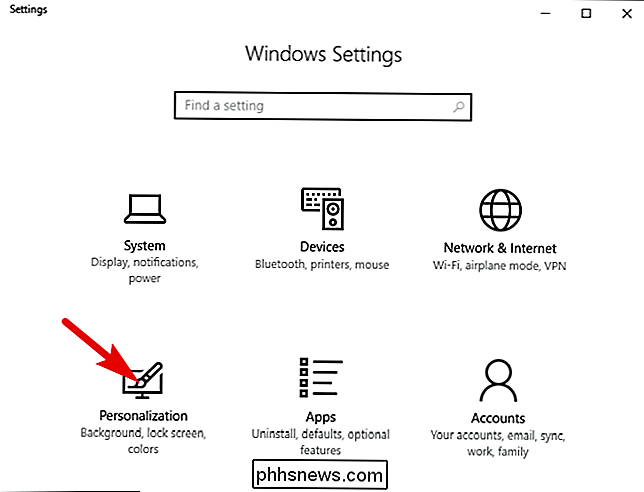
Na stránce "Personalizace" vyberte záložku "Taskbar" na levé straně. Vpravo přejděte dolů a vypněte volbu "Nahradit příkazový řádek s Windows PowerShell".
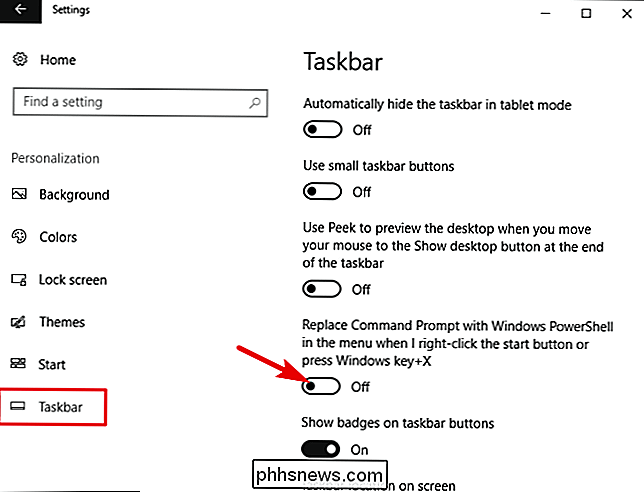
Nyní, kdykoli stisknete Windows + X, uvidíte příkazový řádek zpět na jeho správném místě.
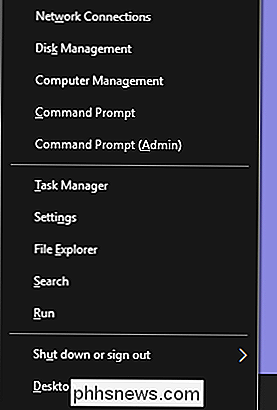
Systém Windows umožnil snadné zvolit, který nástroj se má používat v nabídce Power Users. Kdyby bylo možné všechny změny jen tak snadno vrátit zpět!

Jak začít Začátek poslechu Podcasty
Neustále slyšíte o podcasty - od přátel, online i v televizi. Ale co jsou podcasty a jak je můžete začít poslouchat? Nebuďte se stydlivě ptát: podcasty jsou jednou z nejméně dostupných forem on-line médií. Kdokoliv může kliknout na odkaz na video YouTube a dokonce i lidé bez Twitterového účtu mohou procházet vlákny na Twitteru.

Jak získat vrácení peněz za hry EA Origin
"Velká záruka hry" původu platí pro všechny hry vydané samotnou EA a několik her třetích stran. Pokud nejste spokojeni s nákupem hry, můžete jej vrátit za vrácení peněz - stejně jako na Steam. Původ začal nabízet náhrady předtím, než Steam udělal, ale politika vrácení daně společnosti Steam se vztahuje na širší výběr her.



